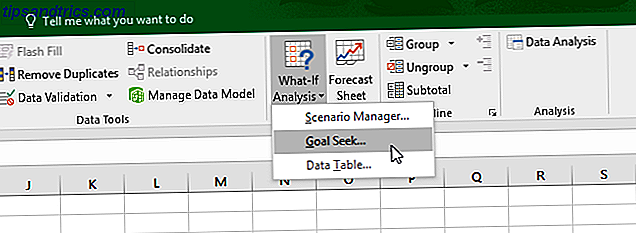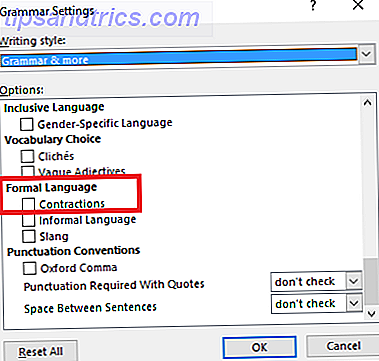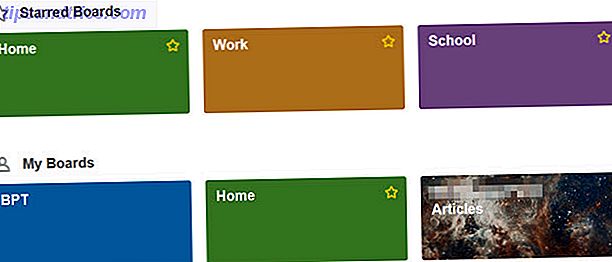Si votre sauvegarde iPhone dépasse votre espace iCloud, vous pouvez décider de franchir le pas et d'acheter plus de stockage iCloud Est-il enfin temps d'acheter plus de stockage iCloud? Est-il enfin temps d'acheter plus de stockage iCloud? Maintenant que le stockage iCloud coûte beaucoup moins cher qu'auparavant, il pourrait être temps de mettre à jour au-delà de 5 Go. Lire la suite .
Avec un plan de 200 Go, vous allez probablement nager dans un stockage cloud premium. Dans le but d'en faire bon usage, je suis allé chercher toutes les autres fonctionnalités que j'avais oubliées après avoir mis à jour mon stockage.
Voici nos conseils pour bien utiliser votre espace de stockage iCloud. Essayez l'un d'entre eux, ou venez avec vos propres utilisations pour iCloud!
1. Sauvegardez vos autres appareils
Comme beaucoup d'autres utilisateurs, j'ai acheté 50Go de stockage uniquement pour sauvegarder mon appareil principal Comment mettre à jour votre iPhone: iOS, Apps, et sauvegarde de données Comment mettre à jour votre iPhone: iOS, Apps, et Data Backups, alors voici comment protéger votre iPhone pour une année supplémentaire. Lire la suite: un iPhone. Il ne m'est jamais venu à l'esprit que je pourrais vouloir créer une sauvegarde de mon iPad ou de l'iPod Touch que j'utilise à l'occasion pour voyager et travailler.
Pour activer la sauvegarde iCloud:
- Déverrouillez l'appareil que vous souhaitez sauvegarder.
- Dirigez-vous vers Paramètres> [Votre nom]> iCloud .
- Faites défiler vers le bas et appuyez sur iCloud Backup, puis activez l'option de basculement.
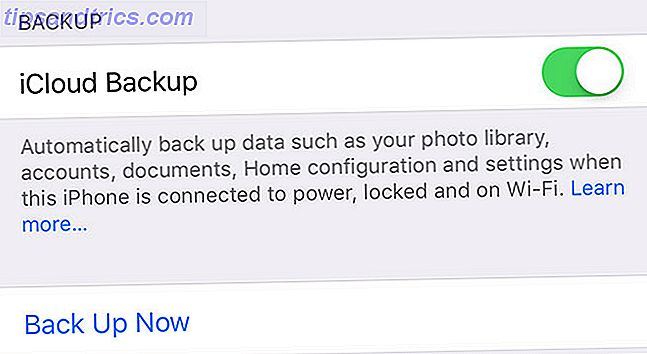
N'oubliez pas que la sauvegarde initiale peut prendre un certain temps. Mon iPhone a pris plusieurs jours à sauvegarder après que je l'ai lancé, donc la patience est la clé. Et si vous voulez utiliser iCloud pour sauvegarder plusieurs appareils, vous pourriez attendre très longtemps.
2. Partagez l'espace avec votre famille
Le partage familial est le moyen qu'utilise Apple pour lier des comptes sous la même carte de crédit. Vous pouvez également utiliser cette fonctionnalité pour partager le stockage iCloud, en plus de contrôler les achats et de partager le contenu d'iTunes. L'une des meilleures parties de Family Sharing est sa capacité à distribuer le stockage iCloud dans votre famille.
Pour ce faire, vous devez être sur le niveau 200 Go ou 2 To. Suivez d'abord les instructions pour configurer le partage familial. Configurer le partage familial et partager des applications, musique et autres achats iTunes Configurer le partage familial et partager des applications, musique et autres achats iTunes Vous et vos proches avez probablement des comptes iTunes distincts pour votre application et votre musique achats, mais il n'y a aucune raison pour laquelle vous devriez payer les mêmes applications plusieurs fois. En savoir plus sous Paramètres> [Votre nom]> Configurer le partage familial sur iOS ou Préférences système> iCloud> Gérer la famille sur un Mac.
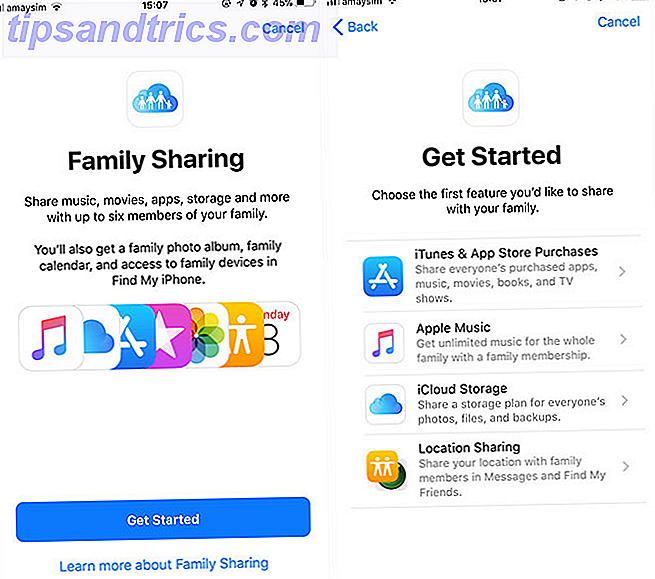
Lorsque vous y êtes invité, choisissez iCloud Storage pour commencer à partager votre espace disponible avec tous les membres de votre famille. Le plus grand inconvénient du partage familial est que tous les achats doivent passer par le compte de l'utilisateur principal (même les autres adultes sur le plan). Par conséquent, vous devrez effectuer tous les achats via la même carte.
3. Activer la bibliothèque de photos iCloud
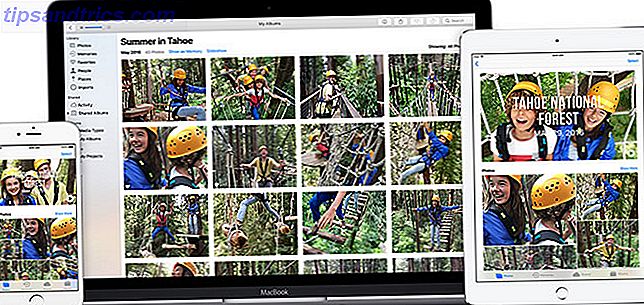
Est-il temps de commencer à stocker tous vos précieux souvenirs dans le nuage? Selon Apple, c'est une excellente utilisation d'iCloud. En activant la fonction, vous pouvez choisir de stocker vos images originales en taille réelle dans le cloud, tout en conservant des versions de qualité inférieure sur votre appareil.
Cela pourrait vous faire économiser une tonne d'espace de stockage, et vous pouvez demander l'accès à des images en taille réelle à partir du nuage quand vous en avez besoin. Vous pouvez également utiliser iCloud Photo Library comme solution de sauvegarde, tout en conservant vos clichés originaux de qualité sur votre iPhone.
Ma plus grande préoccupation avec iCloud Photo Library est le fait que Apple a déjà supprimé ma bibliothèque musicale iCloud Apple Music supprimé votre bibliothèque? Voici ce que vous pouvez faire à ce sujet Apple Music a supprimé votre bibliothèque? Voici ce que vous pouvez faire à ce sujet Apple Music a supprimé votre bibliothèque? Les chansons que vous pensiez être en sécurité dans iCloud ont disparu? Voici ce que vous pouvez faire pour récupérer et sauvegarder votre collection. Lire la suite sans laisser de trace Il est ensuite arrivé à un membre de la famille, sans possibilité de le restaurer.
Quand j'ai demandé à un superviseur principal d'Apple quelles sont les garanties en place en ce qui concerne les éléments stockés dans iCloud C'est 2018 et Apple Music a toujours un problème icloud C'est en 2018 et Apple Music a encore un problème icloud Deux ans plus tard, iCloud Music Library est toujours un responsabilité. Pire encore, Apple n'est pas au courant de beaucoup de ces limitations, qui s'étendent au-delà de Apple Music et dans l'ensemble d'iCloud. Lire la suite, ils ne pouvaient pas répondre à ma question. Je ne crois pas qu'Apple conservera en toute sécurité mes images originales de haute qualité, donc je vous déconseillerais certainement de confier vos images originales à la Photothèque iCloud. Si vous décidez d'utiliser iCloud de cette façon, gardez une autre sauvegarde.
Si vous souhaitez activer cette fonction, accédez à Paramètres> [Votre nom]> iCloud> Bibliothèque de photos iCloud sur iOS ou Préférences système> iCloud, puis cliquez sur le bouton Options à côté de Photos et cochez la case pour activer la bibliothèque de photos iCloud .
4. Optimisez votre stockage Mac
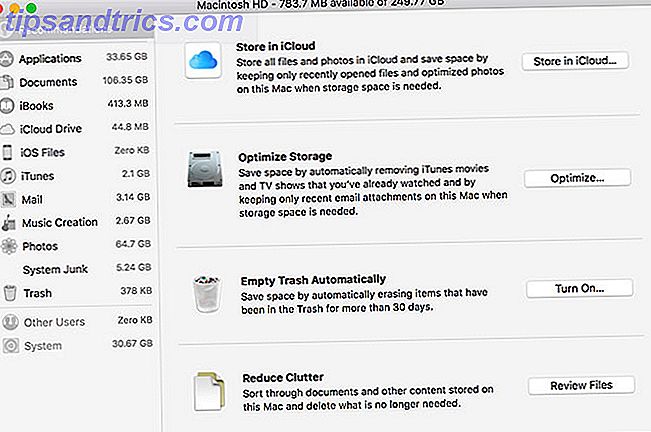
macOS Sierra a introduit une fonctionnalité appelée Store in iCloud pour économiser de l'espace sur votre ordinateur. À condition que le stockage iCloud soit disponible, la fonctionnalité déplace automatiquement tous les fichiers et dossiers ouverts à l'exception des derniers ouverts vers le cloud lorsque le stockage gratuit tombe en dessous d'un certain seuil.
C'est un processus invisible qui se déroule en arrière-plan. macOS gère tous les transferts et l'indexation, et les fichiers apparaissent comme s'ils étaient encore stockés localement. Si vous essayez d'ouvrir un fichier stocké à distance, macOS le téléchargera pour vous.
Le plus grand inconvénient ici est que l'utilisation hors ligne rendra certains fichiers indisponibles. Vous n'avez pas votre mot à dire sur ce qui est déplacé et quand. Pour de nombreux utilisateurs, ces fichiers seront petits et nombreux, car les personnes qui ont peu de place sur l'espace ont peu de chance de conserver de gros fichiers. Par conséquent, les avantages pourraient être négligeables. Cela étant dit, c'est une utilisation cool d'iCloud si vous avez plus d'espace.
Pour activer la fonctionnalité, lancez l'application Storage Management sous Applications> Utilitaires (utilisez simplement Spotlight Search de manière plus efficace sous Mac OS X avec nos meilleurs conseils Spotlight pour rechercher plus efficacement dans Mac OS X avec nos meilleurs conseils Spotlight a été une fonctionnalité Mac Pendant des années, avec Cupertino, Redmond a appris l'art de la recherche sur ordinateur, voici quelques conseils pour vous aider à en trouver plus sur votre Mac: Lisez plus) et cliquez sur Store in iCloud .
5. Stockez le bureau et les documents de votre Mac dans iCloud
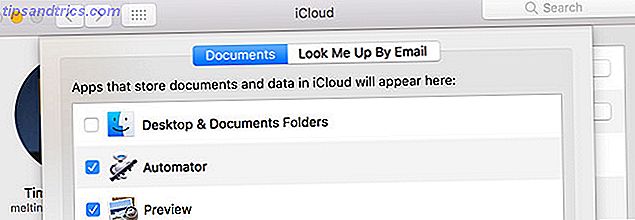
macOS High Sierra a introduit la possibilité de stocker une copie des dossiers Documents et Desktop de votre Mac dans iCloud. Une fois le téléchargement initial terminé, vous pouvez accéder à ces dossiers n'importe où: depuis votre iPhone, un autre Mac ou en vous connectant sur le Web sur iCloud.com.
Dirigez-vous vers Préférences système> iCloud puis cliquez sur le bouton Options à côté de lecteur iCloud . Cochez la case pour activer les dossiers de bureau et de documents .
6. Stocker des fichiers comme un vrai service de nuage
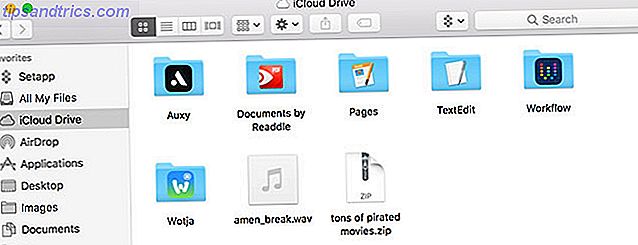
Cela a pris un certain temps, mais vous pouvez maintenant utiliser iCloud comme un ancien service de stockage en nuage classique. Les utilisateurs de macOS Sierra ou d'une version ultérieure trouveront une option de lecteur iCloud dans leur barre latérale Finder, dans laquelle tous les documents iCloud actuels sont répertoriés. Les utilisateurs iOS peuvent accéder à iCloud Drive à l'aide de l'application Fichiers.
Dans un mouvement surprenant pour Apple, iCloud Drive est relativement ouvert avec ce qu'il peut stocker, à condition que le fichier est inférieur à 50 Go. Tout ce que vous téléchargez devient disponible pour tous les appareils connectés à iCloud, y compris les iPhones, les MacBooks et les iMac, ainsi que tout appareil pouvant se connecter à iCloud.com à l'aide de l'interface Web.
Il n'y a pas de restrictions de type de fichier, donc vous pouvez télécharger votre propre musique, des vidéos sans DRM, des exécutables Windows, des archives ZIP, des fichiers torrent et toute autre chose que vous soupçonneriez Apple. Ne pas oublier il y a quelques alternatives irrésistibles à iCloud Better Than iCloud? 6 Des services cloud supérieurs pour les utilisateurs d'Apple mieux que iCloud? 6 Des services cloud de qualité supérieure pour les utilisateurs d'Apple D'une certaine manière, les éléments qui font d'Apple une société de matériel et de logiciels si performante rendent le cloud infernal. Lire la suite pour à peu près n'importe quelle tâche, cependant.